En los "viejos tiempos", usar su Galaxy Watch para realizar pagos sobre la marcha significaba que estaba atascado con Samsung Pay. A pesar de los intentos de Google por mejorar su propio software de pago móvil, el hardware de Samsung solo funcionaría con el software de Samsung. Gracias a la actualización de Wear OS 3, esto ya no es una frustración, ya que finalmente puedes usar Google Pay en el Galaxy Watch 5.
Cómo usar Google Pay en el Galaxy Watch 5
1. En su Galaxy Watch 5, deslice hacia arriba para revelar su cajón de aplicaciones.
2. Desplácese por la lista de aplicaciones y toque el botón Tienda de juegos icono.
3. Toque en el Buscar icono en la parte superior de la página.

4. Ingresar Cartera de Google y toque el Buscar icono al lado de la barra espaciadora.
5. Grifo Cartera de Google de la lista de resultados.
6. Toque en el Instalar botón.
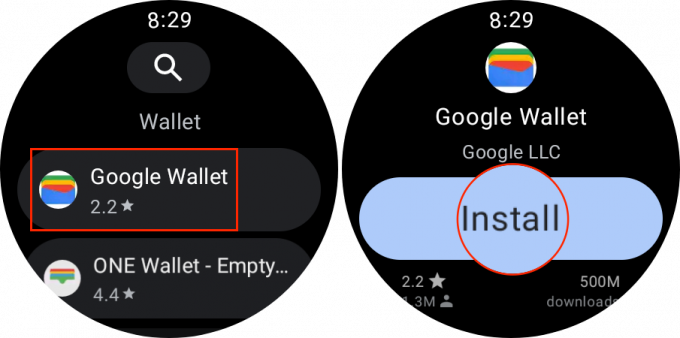
Ahora que ha instalado Google Wallet en su Galaxy Watch 5, es hora de asegurarse de que esté configurado correctamente. Esto significa agregar sus tarjetas necesarias a la aplicación, para que pueda deslizar y seleccionar una mientras está en el proceso de pago.
1. En tu Galaxy Watch 5, muévase hacia arriba para revelar su cajón de aplicaciones.
2. Desplácese hasta el final de la lista y toque el botón Cartera de Google icono de la aplicación
3. Toque en el Marca de verificación para confirmar que usará Bloqueo de pantalla.

4. Seleccionar Patrón o ALFILER para su "Tipo de bloqueo".
5. Cuando se le solicite, cree un patrón o ingrese un PIN.
6. Toque en el + icono para agregar una nueva tarjeta.
7. Toque en el Marca de verificación para continuar en su teléfono conectado.
8. Desde su teléfono, toque el botón Continuar botón.

9. Seleccione una de las tarjetas en Google Wallet para agregarla a su reloj. También puedes tocar + Nueva tarjeta de crédito o débito si desea agregar y utilizar una tarjeta diferente.
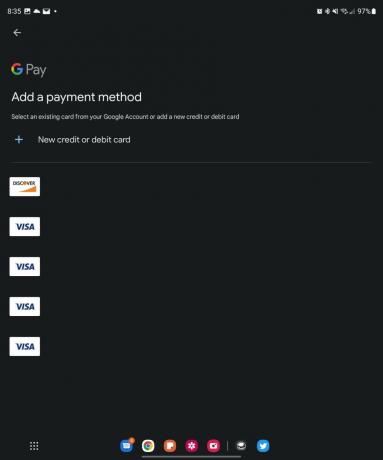
10. Si selecciona una tarjeta existente, ingrese el código CVV cuando se le solicite.
11. Toque en el Continuar botón.
12. Aceptar los términos del Emisor.
13. Para verificar su identidad, deberá Iniciar sesión en la aplicación del banco o Llame a su banco. Seleccione una opción, luego toque Continuar.

14. Una vez que se haya verificado la tarjeta y su identidad, toque el botón Continuar botón.
Accede rápidamente a Google Wallet en tu Galaxy Watch 5
1. Desde tu Galaxy Watch 5, deslizar hacia abajo para revelar el panel de Configuración rápida.
2. Toque en el Ajustes diente.
3. Desplácese hacia abajo y toque Características avanzadas.
4. Desplácese hacia abajo y toque Personalizar teclas.
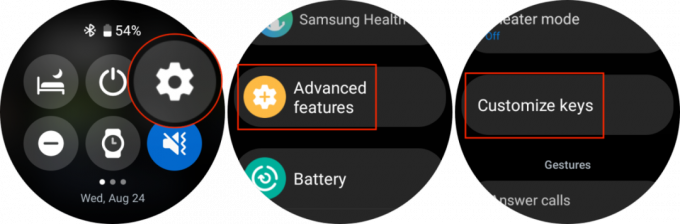
5. Bajo Llave de la casa, grifo Pulse dos veces.
6. Desplácese por la lista de aplicaciones y toque Cartera de Google.
7. Sal de la aplicación Configuración.

Es extremadamente conveniente poder no solo cambiar de Samsung Pay a Google Wallet, sino también poder acceder rápidamente a la aplicación. En lugar de tener que desplazarse por la lista de aplicaciones, encontrar el ícono de Wallet y luego pasar por el proceso de pago, puede tocar dos veces la tecla Inicio para iniciar Google Wallet.
Cambiar a Google para siempre
Mientras que la lista de Relojes inteligentes compatibles con Google Wallet puede ser bastante robusto tal como es, no se puede decir lo mismo de aquellos que ejecutan Usar sistema operativo 3. Se espera que eso cambie en los próximos meses, pero por el momento, el Reloj galaxia 5 es la mejor opción disponible.
Además de cambiar de Samsung Pay a Cartera de Google en su Galaxy Watch 5, también puede usar el Asistente de Google en lugar de Bixby. Y si no eres fanático de la aplicación de teclado Samsung, simplemente descarga Gboard y "Google-fy" completamente tu Galaxy Watch.

Reloj Samsung Galaxy 5
Lo mejor se pone mejor
Podría decirse que el último reloj inteligente de Samsung es el mejor de todos, ya que mantiene un perfil bajo y mejora el seguimiento de la salud y el estado físico. Y con Wear OS 3, no está obligado a usar las aplicaciones de Samsung, ya que puede descargar una alternativa desde Play Store en su muñeca.
